在局域网中建立电子邮件服务,需要先建好工作组邮局,其次在每台微机上,通过用户与邮局管理员联系,建立自己的专用信箱和配置文件,然后通过收件箱(Microsoft Exchange)收发邮件。
建立工作组邮局(WGPO)
工作组邮局是网络中电子邮件系统的中心,它位于创建该邮局的计算机的一个共享目录中,保存了所有的邮局用户账号,并作为所有邮件的中转和集中存放处。网络中可以有多个工作组邮局,但不同用户必须联入同一邮局才能交换邮件,因而同一工作组的邮局应该是唯一的。具体操作如下:
1.选择一台性能较好的计算机作为工作组邮局所在地。
2.在“控制面板”中,双击“Microsoft Mail邮局”。
3.在“Microsoft工作组邮局管理员”对话框中,选择“创建新的工作组邮局”,并通过“浏览”确定邮局的位置。
4.输入管理员账号的详细资料,如“姓名”、“信箱”、“口令”等,单击“确定”。
5.在“资源管理器”中,将邮局所在文件夹设为完全共享。
6.在“控制面板”中,再次双击“Microsoft Mail邮局”,进入“Microsoft工作组邮局管理员”对话框,选择“管理现有的工作组邮局”,确立邮局位置后,进入管理员邮箱,依次添加邮局的用户信息,如用户的姓名、信箱、口令等,单击“确定”,关闭“邮局管理程序”。
配置用户邮件箱
工作组邮局建成后,通过与邮局管理员联系,各用户可以创建自己的邮件箱并进行相应配置。具体方法如下:
1. 在“控制面板”中双击“电子邮件”(或“邮件和传真” )图标。
2. 在出现的对话框中,添加“Microsoft Mail”服务,通过“浏览”输入工作组邮局的路径,选择连接方式为“局域网”。在“登录”标签中,输入用户信箱名、口令。在“提交”标签中,确定检查新邮件的间隔时间和是否立即通知等。该项配置完成后,单击“确定” 。
3. 添加“个人通讯录”和“个人文件夹” 服务。
4. 在“传递”标签中,确定邮局路径和用户信箱号无误,确定后,注意将新邮件发至“个人文件夹” 。
5. 回到“服务”标签,单击“显示配置文件…”按钮,检查所安装的配置文件是否无误,单击“关闭”,完成用户配置。
用“Microsoft Exchange”收发邮件
Microsoft Exchange是中文Windows 95附带的一个可用于各种网络环境下的多用途电子邮件系统,用户可以使用它组织、访问和共享各种类型的信息。其基本使用操作如下:
1. 启动Microsoft Exchange的方法有两种:①单击 “开始”→“程序”→“ Microsoft Exchange”②双击桌面“收件箱”。 在启动过程中,先显示“欢迎”窗口,弹出“Microsoft Mail”对话框,要求对邮局路径、个人信箱号及口令等进行确认,单击“确定”后,便会自动与所在邮局联结,联通后便进入Microsoft Exchange工作界面。
2. 发送邮件:①在“撰写”菜单中单击“新信件”,出现“新信件”窗口。②在“收件人”栏添入邮件接收人的名称,注意用分号将多个名称隔开;如还想附带抄送给第三者,可在“抄送”栏中依次添入。③在“主题”栏中加入主题,在窗口下部的信息录入区内输入具体内容,可以用“插入”菜单将已有的文件插入到信件中一并发送。④在“文件”菜单中单击“发送”,或单击工具栏中的“发送”按钮即可。
3. 接收和答复邮件:①为了在收到邮件时及时得到通知,可在“工具”菜单中,单击“选项”,在“常规”选项卡选取“显示通知消息”等选项。②收到邮件后,可进行阅读、答复、保存、删除等相应处理。③答复邮件时可在“撰写”菜单中,单击“答复发件人”,出现邮件编辑器窗口后,在信息区顶部,加入回复信息。④在“文件”菜单中单击“发送”,或单击工具栏上的“发送”按钮即可。






























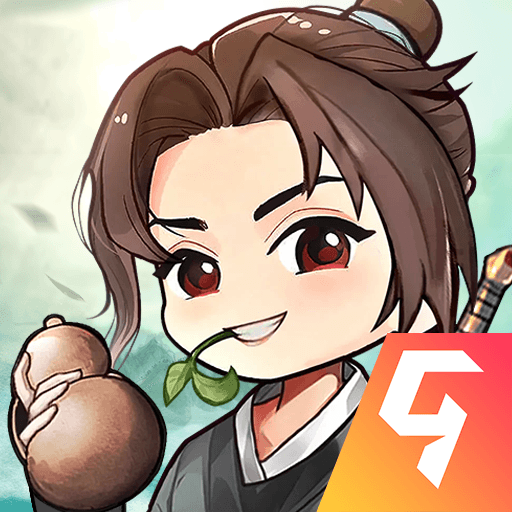





















网友评论